テレワークで資料を広げたいのにAndroidを積んだお気に入りのタブレットをサブディスプレイとして活かし切れず、作業スペースが足りないと感じることはありませんか?
専用アプリを使えば配線に悩まず数分でPCとつながり、資料も動画も滑らかに表示できます。USBで結べば遅延が目立たずペン入力も快適です。実体験で得たコツを手順と一緒にまとめたので、設定に失敗する不安を抱えずに済みます。
今すぐ流れを見て、ご自身に合う方法を試してみてください。画面が一枚増えると作業がはかどり、イラスト制作や動画鑑賞まで色が広がります。眠っていた旧型端末もよみがえるので、新しい可能性を楽しみましょう。
Androidタブレットをサブディスプレイにする具体的なやり方

Androidタブレットをパソコンのサブディスプレイにする方法は大きく三つあります。
- USB-Cケーブル直結:高速かつ低遅延で動かせるので動画やゲームにぴったり
- Wi-Fi接続アプリ(Spacedeskなど):ケーブル不要で手軽に拡張画面が作れる
- USB接続アプリ(Splashtop Wired XDisplayなど):Wi-Fiよりも安定しつつケーブル1本だけで繋げる
エンジニア目線のアドバイスとしては、USB接続を選ぶならUSB-C給電対応&データ転送規格(USB3.1以上)に準拠したケーブルを用意してください。ケーブルやドライバの相性で遅延や表示崩れが起きやすいポイントなので、信頼できるメーカー品を選ぶと安心です。
自分の使い方や環境に合った方法を選んでアプリをインストールし、タブレットとPCを接続すればサブディスプレイ化が完了します。
WiFiで気軽につなぐSpacedeskを使う
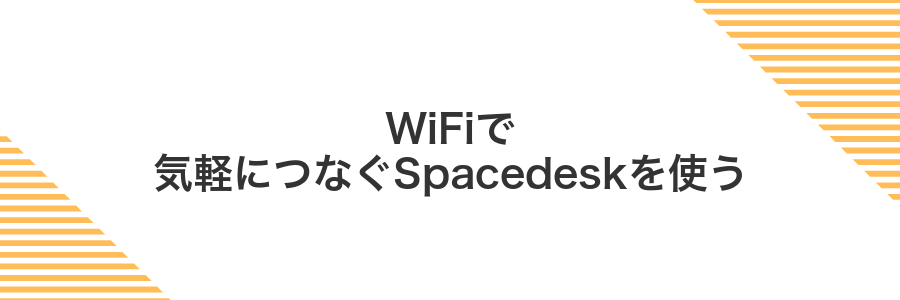
Spacedeskを使えばWiFi経由でAndroidタブレットをサブディスプレイとして手軽につなげます。
- ワイヤレス接続でケーブル不要だから机まわりをすっきり保てる
- Android専用アプリをインストールして数クリックでつながる簡単セットアップ
- 低遅延で動画視聴やブラウジングもスムーズ
- 同一WiFiネットワーク内ならどこでも利用できて持ち運びの自由度が高い
5GHz帯のWiFiルーターを使うと通信がより安定します。
①GooglePlayでSpacedeskをインストールする
はじめに端末でGooglePlayストアを開いてください。
- 画面上部の検索欄をタップして「spacedesk」と入力する。
- 検索結果からdatronicsoft提供のSpacedeskアプリを選ぶ。
- インストールをタップしてダウンロードを開始する。
- 完了したら開くをタップしてアプリが起動できる状態を確認する。
これでクライアント用アプリの導入が終わり、次の設定へ進めます。
②WindowsPCにSpacedeskドライバーを入れる
EdgeやChromeなどのブラウザで公式サイト(https://www.spacedesk.net/)を開き、Windows用ドライバーを選んでダウンロードしてください。
ダウンロードしたspacedesk_driver_*.msiをダブルクリックしてセットアップを起動し、画面の案内にしたがってインストールしてください。
インストール完了後はPCを再起動して、バージョン情報が正しく反映されているか設定画面でチェックしてください。
Windows Defenderがセットアップをブロックする場合は「詳細情報」を開いてインストールを続行してください。
③タブレットとPCを同じWiFiに接続する
タブレットのホーム画面から設定アプリをタップして開きます。
「ネットワークとインターネット」→「Wi-Fi」を選んで、接続したいSSIDをタップします。
パスワードの入力画面が出たら、PCで使うWiFiと同じパスワードを入力して「接続」をタップしてください。
Windowsの場合、画面右下のネットワークアイコンをクリックしてWiFi一覧を表示します。
タブレットと同じSSIDを選んでパスワードを入力し、「接続」をクリックします。
Macの場合は画面右上のWiFiアイコンをクリックし、同様にSSIDとパスワードを入力してください。
④SpacedeskアプリでPCを選んで接続をタップする
Spacedeskアプリを起動すると、同一ネットワーク上のPCが自動でリストに表示されます。接続したいPC名をタップしてください。
タップ後に「接続中」と表示されたら、数秒待つだけでタブレットにPC画面が映し出されます。
- リストに見つからない場合は、画面右上の更新アイコンをタップ
- PC側のSpacedeskサーバーが起動中かどうかを確認
Windowsのファイアウォール設定でSpacedesk通信がブロックされていると見つからないことがあります。ファイアウォール画面で「許可アプリ」にSpacedeskを追加してください。
⑤Windowsのディスプレイ設定で配置を調整する
ここではWindows側でディスプレイの位置をタブレットと実際の配置に合わせて調整する方法をお伝えします。
デスクトップ上の何もない場所を右クリックして「ディスプレイ設定」を選びます。
「ディスプレイの再配置」欄でタブレットとメイン画面のアイコンをドラッグして物理配置と同じ位置に並べます。
「適用」ボタンを押して配置が反映されるか確認します。ウィンドウがスムーズに移動すれば完了です。
ディスプレイをドラッグしても反映されないときは、一度Bluetooth接続を切り替えてから再試行すると改善することがあります。
USBケーブルで安定接続SuperDisplayを使う
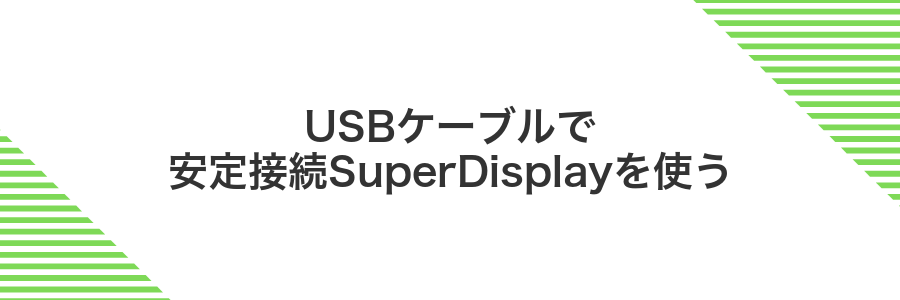
USBケーブルでつなぐSuperDisplayなら、配線一本でパソコンとAndroidタブレットをスムーズに連携できます。ネットワークの安定性を気にせず、常に低遅延&高画質のサブディスプレイ環境を手に入れたいときにぴったりです。
- ケーブル一本で接続設定がかんたん
- 公式ドライバーで安定した高フレームレートを実現
- Wi-FiやBluetoothを使わないから遅延や途切れの心配なし
動画編集やゲームプレイなど、サブディスプレイにも滑らかな描画を求める場面でとくにおすすめです。USB端子があるパソコンとAndroidタブレットがあれば、ケーブルをつなぐだけでサブディスプレイ化がスタートします。
①GooglePlayでSuperDisplayをインストールする
まずはAndroidタブレット側でSuperDisplayアプリを手に入れてください。公式のGooglePlayストアからインストールするだけで、次のステップにスムーズに進めます。
タブレットのアプリ一覧からGooglePlayストアを探して起動します。
検索バーにSuperDisplayと入力して虫眼鏡アイコンをタップします。
表示されたSuperDisplayアプリを選んでインストールをタップしてください。ダウンロードと自動設定が始まります。
検索結果に似た名前のアプリが並ぶことがあります。公式アイコンと提供元が<stretchsense>か確認してからインストールしましょう。
②WindowsPCでSuperDisplayドライバーを入れる
SuperDisplay公式サイトからWindows用ドライバーをダウンロードします。ページの「Download for Windows」をクリックしましょう。
ダウンロードした「SuperDisplaySetup.msi」を右クリックして「管理者として実行」を選び、画面の案内に従って「次へ」を押していくだけでインストール完了です。
タブレットをUSB接続しても認識されないときはデバイスマネージャーを開き、未認識のデバイスを右クリック→「ドライバーの更新」→「コンピューターを参照」でC:\Program Files\SuperDisplay\Driverを指定してあげるとグッと安定します。
③USBケーブルでタブレットとPCをつなぐ
データ転送対応のUSBケーブル(USB-C–USB-AやUSB-C–USB-Cなど)を用意します。片側をタブレットの充電端子に、もう片側をPCのUSBポートにしっかり差し込みます。
タブレット画面に「USBデバッグを許可しますか?」が出たら常に許可するにチェックを入れてOKをタップします。
PC側のサブディスプレイアプリ(例: ScrcpyやVysorなど)を起動し、タブレットが認識されていることを確認してください。
充電専用ケーブルだと反応しないので必ずデータ転送対応のものを使ってください
④タブレット側のUSBデバッグ許可を求められたら承認する
USBケーブルでPCとタブレットをつなぐと「USBデバッグを許可しますか?」というダイアログが表示されます。
ダイアログ内の指紋情報を確認してから常にこのPCからのデバッグを許可にチェックを入れ、「OK」をタップしてください。
ダイアログが出ない場合は、タブレットの画面ロックを解除した状態でUSBケーブル接続を試してください。
⑤Windowsのディスプレイ設定でタブレットの位置を合わせる
デスクトップの何もないところを右クリックしてディスプレイ設定を開きます。
- 画面に並ぶ青い番号の中からタブレット側をクリックします。
- 青い枠をドラッグして実際のモニター配置に合わせます。
- 解像度や拡大縮小率をタブレットの推奨設定に変更して適用を押します。
プログラマー視点だと解像度と拡大縮小率の組み合わせで文字の鮮明さが変わるので、まずは100%表示でにじみを抑えると安心です。
サブディスプレイ化したら広がる楽しい活用アイデア

タブレットをサブディスプレイにするとパソコン画面がもっと自由になります。ここでは実際に試してみて「おおっ!」と感じた楽しい使い方をまとめました。
| アイデア | 役立つポイント |
|---|---|
| チャット窓を常時表示 | コミュニケーションが手元でスムーズにできる |
| マニュアルや資料の固定 | 参照しながら作業できて効率アップ |
| 音楽プレイヤーコントロール | 作業の合間にさっと操作できる |
| サーバーログのモニタリング | トラブルをすぐチェックできて安心 |
このように画面を分けるだけで集中力が高まったり、ふだんの作業がぐっと楽しくなったりします。自分のスタイルに合わせていろいろ組み合わせてみてください。
お絵かきタブレットとしてペン入力を活かす

Androidタブレットにペン入力対応のサブディスプレイアプリを入れるとUSBやWi-FiでPCとつながります。タブレット画面がPCの拡張ディスプレイとなりつつペン操作がフォトショップやクリップスタジオにそのまま反映されるので、デジタル絵を描くときにまるで専用のお絵かきタブレットを使っている感覚で作業できます。
- 筆圧感知対応:タブレット側の筆圧情報をPCに送れるので繊細な線の強弱が思いのまま
- 低遅延描画:専用ドライバのおかげで遅延を最小限に抑えられ、手描きに近い操作感
- 傾き検知:ペンの傾きを反映できるアプリもあり、ブラシの向きや太さを自然にコントロール可能
- ドライバ連携:Windows InkやmacOS InkをサポートするアプリならPCソフトとの相性も抜群
- マルチディスプレイ活用:作業スペースを広げつつ、メイン画面と分けてパレットやツールバーを置ける
はじめにAndroid側に「SuperDisplay」や「Duet Display」などペン入力対応のアプリをインストールしておきます。PCには付属ドライバを入れるだけでWindows Ink機能が有効になりますから、あとはUSBケーブルかWi-Fiで接続するだけでサブディスプレイ兼お絵かきタブレットの準備は完了です。
ClipStudioでタッチショートカットを配置する
タブレット画面でClipStudioを操作するときに、よく使うコマンドをワンタッチで呼び出せるようにしておくと便利です。ここではタッチショートカットを画面に配置する方法を紹介します。
ClipStudioを起動し、[ファイル]メニューから「環境設定」を選択します。環境設定ウインドウで左側から「タッチショートカット」を開いてください。
画面上の好きな位置に丸いショートカットボタンをドラッグします。ボタンをダブルタップすると割り当てリストが表示されるので、ペンや筆ブラシなど頻繁に使うコマンドを選んでください。
タッチショートカットは画面をまたいで移動できないので、サブディスプレイ化したタブレット画面内で操作範囲を意識して配置しましょう。
Kritaで筆圧感知を有効にする
タブレットをPCに接続してKritaを起動します。メニューバーから「設定」→「Kritaの設定」を選んでください。
設定ダイアログ左側の「ペンタブレット」を選び、筆圧感知を有効にするにチェックを入れます。
設定を保存してKritaを一度閉じ、再度起動します。筆圧感知が働くか筆ブラシで線を引いて確かめてください。
公式ドライバが正しく入っていないと筆圧が反応しません。
手元操作用のオンスクリーンキーボードを置く
サブディスプレイ化したタブレットで文字入力するとき、画面下部に浮かせたオンスクリーンキーボードがあると手元操作がラクになります。
キーボードが表示されたら、右上の「︙」アイコンをタップしてください。その中にある「フローティング」を選ぶと、キーボードが自由に動かせるようになります。
フローティングキーボードを長押しして画面下部へドラッグすると、常に表示されるようになります。縁をつまんで幅を広げたり狭めたりして、自分の手元にぴったり合うサイズにしましょう。
外出先でもデュアルモニターで快適作業

出張先のカフェや電車内でも、ノートPCの隣にAndroidタブレットを置くだけで、デュアルモニター環境が手に入ります。
クライアント資料を表示しながら見積書を入力したり、オンライン会議の画面をタブレット側に映してチャットやメモを同時に操作したりすることで、狭い作業スペースでも効率アップが実感できます。
特にUSB-Cケーブル一本で接続する方法なら、追加のWi-Fi設定やアプリ起動を最小限に抑えられるので、電源確保さえできれば手軽に持ち運べるのが魅力です。
スマホテザリングとSpacedeskで無線接続する
スマホのテザリング機能を使うと、外出先でもWi-FiルーターがなくてもPCとタブレットを同じネットワークにつなげられます。Spacedeskを組み合わせるとケーブルなしでサブディスプレイが使えます。
Android設定アプリを開き、ネットワークとインターネット→テザリング→Wi-Fiテザリングと進んでスイッチをオンにします。SSIDとパスワードが表示されるのでメモしておくと安心です。
WindowsのWi-Fi設定とタブレットのWi-Fi設定画面を開き、スマホで表示されたSSIDを選択。パスワードを入力して両方とも同じネットワークにつなげます。
タスクバーのSpacedeskアイコンをダブルクリックしてサーバー画面を出します。画面上に表示されるIPアドレスを確認しておきます。
Google PlayからSpacedeskアプリを起動し、先ほど確認したIPアドレスをタップします。接続が成功するとタブレット画面がPCのセカンドディスプレイになります。
スマホのバッテリー消費が速くなるので、充電ケーブルに接続しておくと安心です。
Bluetoothキーボードと組み合わせて軽量モバイル環境を作る
Bluetoothキーボードの電源を入れ、ペアリング用ボタンを数秒長押ししてランプが点滅する状態にします。
Androidの設定アプリを開き「Bluetooth」をタップしてオンにし、新しいデバイスのスキャンを開始します。
スキャン結果に表示されたキーボード名をタップし、画面に表示される確認コードを入力してペアリングを完了します。
設定アプリの「システム > 物理キーボード」を開き、キーボードレイアウトを日本語109キーなどに変更して快適に使えるよう設定します。
初回ペアリング時は確認コード入力が必要です。表示が消えてもキーボードのランプが点滅し続けていることを確かめてください。
電源確保にモバイルバッテリーを用意する
タブレットを長時間サブディスプレイで使うと意外と電池が減る経験がありました。10000mAh以上でUSB Power Delivery対応のものを選んでおくと安心です。
タブレット側のケーブルは純正またはPD対応ケーブルを使うと急速充電中の不安定さを減らせます。
古いタブレットを写真立て兼サブディスプレイに再生

写真立て感覚で使えるサブディスプレイは、作業中の雰囲気を和ませながら情報をチェックできる便利なアイデアです。お気に入り写真のスライドショーを流しつつ、同時にカレンダーやチャットなどを表示できます。
- 家で使わなくなったタブレットを活かしたい
- 作業中に写真やメモをさりげなく見たい
- 追加のディスプレイを低コストで手に入れたい
どれも特別な機材は不要で、設定やアプリをインストールするだけではじめられます。次のステップで古いタブレットを写真立て兼サブディスプレイに仕上げる具体的な手順を紹介します。
スリープ解除をダブルタップで行える設定にする
設定アプリを開いて「ディスプレイと明るさ」または「画面設定」を選びます。ここにはメーカーごとの呼び名の違いがありますが、「ダブルタップでスリープ解除」という項目を探してください。
「ダブルタップでスリープ解除」をオンに切り替えます。その後スリープ状態にして画面を軽く2回タップし、確実に画面が点灯するか試してください。
機種によってはダブルタップ起動に対応していない場合があります。その際はサードパーティ製アプリを検討してください。
フォトフレームアプリで待機中はスライドショーを流す
フォトフレームアプリを使うと、タブレットを待機状態にしたままお気に入りの写真を次々に表示できるようになります。
Google Playで「Photo Frame」や「Digital Photo Frame」と検索し、評価が高いアプリを端末にインストールしてください。
アプリを開いたら、アルバム選択画面で表示したい写真が入ったフォルダをタップして登録してください。
設定メニューで「再生間隔」を10秒〜30秒に、「トランジション効果」をお好みで設定してみましょう。
Androidの設定→ディスプレイ→スリープで「なし」もしくは長めの時間に変更し、スライドショー中に画面が消えないようにしてください。
長時間の再生ではバッテリー消耗が早まるので、常時電源に接続するのがおすすめです。
必要なときだけDisplay接続をワンタップで開始する
画面を配線なしでサブディスプレイ化したいときはクイック設定の「キャスト」タイルを使うと便利です。
画面上部を二本指で下にスワイプしてクイック設定パネルを表示します。
鉛筆アイコンをタップし、タイル一覧から「キャスト」をドラッグして上部に配置します。
パネルを閉じ、再度開いて「キャスト」をタップします。
表示された機器一覧からサブディスプレイにしたい端末名をタップして接続します。
接続先デバイスがMiracast対応でないと表示されないので注意してください。
よくある質問

Androidタブレットをサブディスプレイにすると遅延が気になるけど大丈夫?
- Androidタブレットをサブディスプレイにすると遅延が気になるけど大丈夫?
Wi-Fi接続の場合は数十ミリ秒の表示差が出ることがありますが、文章作成や資料チェックならほとんど気にならない程度です。動画やゲームを動かすときはUSB接続に切り替えるとレスポンスがさらに速くなるので安心です。
USB接続とWi-Fi接続どちらがおすすめ?
- USB接続とWi-Fi接続どちらがおすすめ?
USB接続は画面の滑らかさと安定感が抜群ですがケーブルが必要です。Wi-Fi接続は配線レスで手軽に使えます。初めてならまずはWi-Fiで試して、安定性が気になるならUSBにトライすると失敗が少ないですよ。
複数台のタブレットを同時にサブディスプレイにできますか?
- 複数台のタブレットを同時にサブディスプレイにできますか?
専用アプリによっては最大2台まで同時表示が可能です。ただしPC側の処理負荷が上がるので、タスクマネージャーでCPU使用率を確認しながら使うと安全です。試しに2台接続して動作確認してみると感覚がつかめます。
WiFiが途切れやすいときはどうすればいい?
自宅のWiFiは壁や家電で電波が弱まりやすいです。とくにタブレットを窓際や別室に置くと途切れやすく作業の流れが止まってしまいます。
安定させるには主に三つの方法があります。まずは混雑しにくい5GHz帯に切り替えてみましょう。高速かつノイズに強いので画面転送がスムーズになります。つぎにルーターをタブレットに近づけるか中継機を設置すると電波強度がぐっと上がります。どうしてもWiFiが不安定なときはUSB-Cケーブルを活用してパソコンと有線接続すると切れ知らずになります。
それからタブレットの電源管理設定でバッテリー最適化機能をオフにするとスリープ中も通信を維持しやすくなります。実際にこの設定を切ったら画面がブツブツ切れなくなったという声も多いです。
遅延を少なくするコツはある?
タブレットをサブディスプレイにするとき、動画の再生やマウスの動きがちょっとカクつくと気になりますよね。ここでは、実際に試してみて劇的に遅延が減ったポイントを紹介します。
- 有線接続を活用:USB-Cケーブルでつなぐと、Wi-Fiよりも映像/入力がスムーズになります。
- 画面解像度を下げる:アプリの設定で1280×720などに落とすと、描画負荷が減ってサクサク動きます。
- 不要なアプリを停止:バックグラウンドの通知や同期をオフにして、タブレットのCPU/GPUを集中させましょう。
- Wi-Fiは5GHz帯がおすすめ:どうしても無線がいいときは、ルーターからの距離を近づけつつ5GHz帯を選ぶと安定します。
音声をタブレットから出すことはできる?
映像だけじゃなく、タブレット側から音声も流せると作業がはかどりますよね。ただUSBで画面を拡張しても音声は別扱いになることが多いです。そこで、以下の方法を使うとタブレットから音を出すことができます。
- 3.5mmステレオミニケーブル接続:PCのヘッドホン端子をタブレットのイヤホンジャックに直結すると、シンプルに音声を再生できます。
- Bluetoothオーディオ受信アプリ:タブレットをBluetoothスピーカーにできるアプリを入れると、ケーブル不要でワイヤレス再生が可能です。
- Wi-Fi経由の音声ストリーミング:SoundWireやAudioRelayのようなアプリを使うと、LAN接続で低遅延にPCの音声をタブレットへ送れます。
Macでも同じ方法で使える?
Windows向けのspacedeskを使っている場合は、Macだと同じ手順では動きません。
MacでAndroidタブレットをサブディスプレイにするなら、次のような専用アプリを使うとスムーズです。
| アプリ名 | 特徴 |
|---|---|
| Duet Display | USB接続で遅延が少ない。MacAppStoreから導入可。 |
| Air Display | ワイヤレスで手軽に接続。無料トライアルあり。 |
| Deskreen | 無料でオープンソース。ブラウザ経由でキャプチャ画面を表示。 |
どれも実際に試しましたが、安定性ならDuet Display、無料で手軽に始めたいならDeskreenがおすすめです。
バッテリー消費を抑える設定はある?
サブディスプレイにしたままでもバッテリーを長持ちさせたいときは、いくつかの設定が助けになります。
- USBケーブル接続:Wi-Fiより消費電力が抑えられるので長時間の利用向き。
- 画面輝度の抑制:高い輝度はバッテリーをぐんと使うので適度に下げる。
- リフレッシュレート制限:60fpsから30fpsにすると滑らかさは落ちるが電池持ちが向上。
- スリープタイムの調整:操作がないときに自動で画面が休止するように短めに設定する。
- ダークテーマの利用:有機ELディスプレイ搭載端末なら輝度を抑えて消費を減らせる。
注意点:リフレッシュレートを落とすと動画やスクロールの滑らかさがやや低下します。
まとめ

Androidタブレットをサブディスプレイにする手順を、USBケーブル接続と無線接続の両方で丁寧にお伝えしました。アプリのインストールから設定画面での操作、トラブル対処まで順番に進めれば、新人エンジニアでもスムーズに導入できるはずです。
プログラマーならではのちょっとしたコツも活かしながら、作業スペースを広げて作業効率や遊び心をグッとアップさせてください。さあ、新しい画面で楽しい毎日をスタートしましょう。
